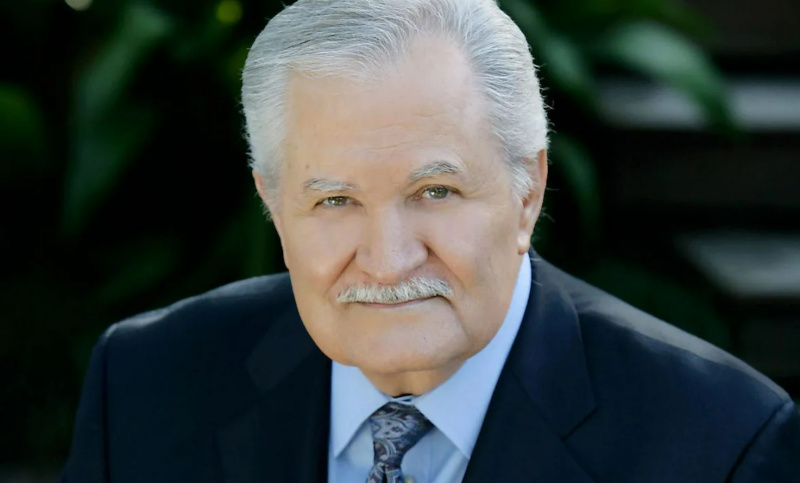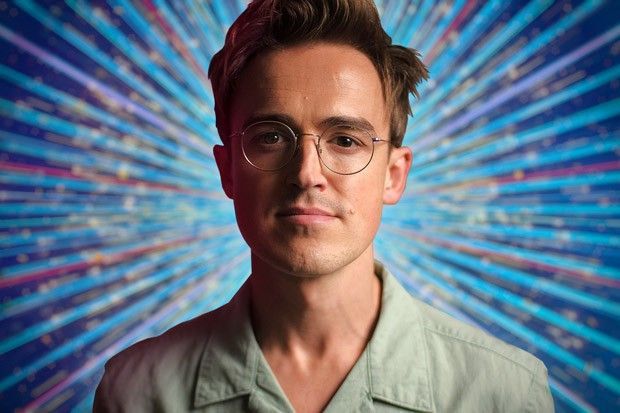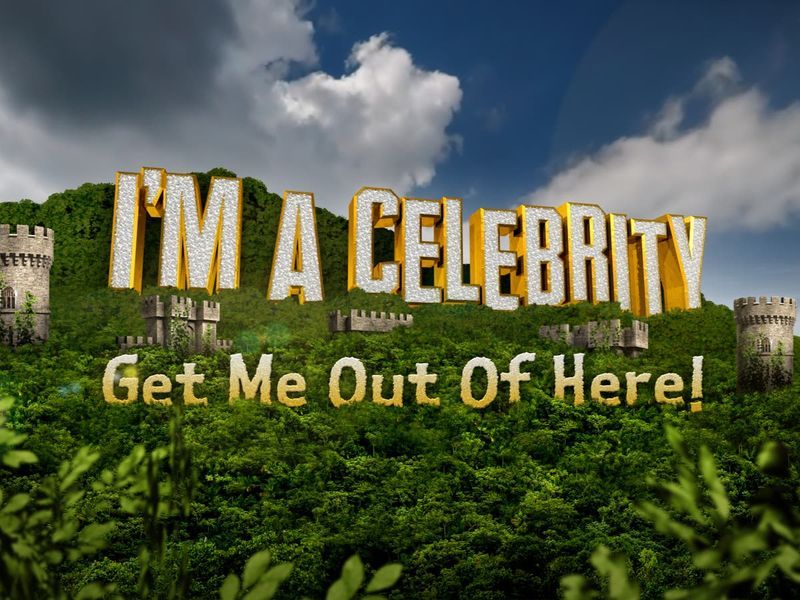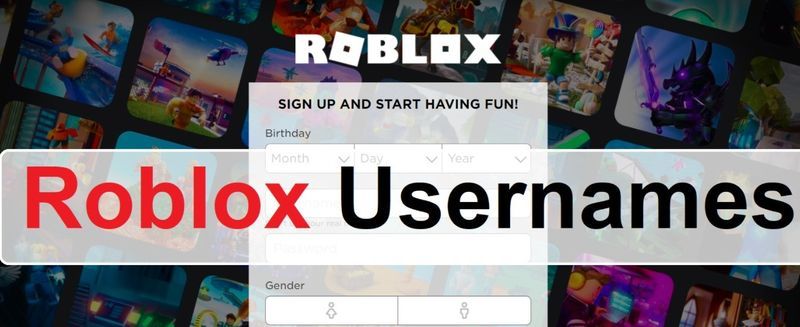लेकिन, इतना मशहूर होने के बाद भी ऐप काफी छोटी है। इसलिए, यदि आप अपने मोबाइल डिवाइस पर Spotify ऐप के साथ समस्याओं का सामना कर रहे हैं, तो आप अकेले नहीं हैं। दुनिया भर के लोग दावा कर रहे हैं कि Spotify ऐप उनके फोन पर क्रैश होता रहता है। इसलिए, इस कारण से, हमने संभावित सुधारों की एक सूची बनाई है जो समस्या को हल करने में आपकी सहायता कर सकते हैं।
इस लेख में, हम आपको Spotify के क्रैश होने की समस्या को हल करने के लिए संभावित सुधार बताएंगे।
Spotify के क्रैश होने का क्या कारण है?
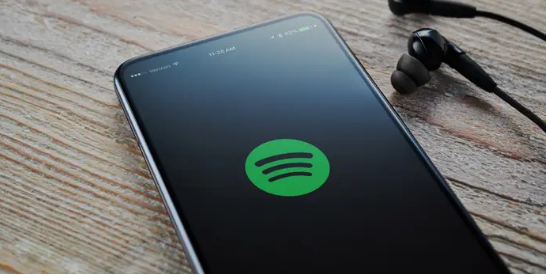
यदि आपका Spotify पहले से कहीं अधिक बार क्रैश होता है, तो इसके कुछ संभावित कारण निम्नलिखित हैं।
- पुराना ऐप - कभी-कभी ऐप्स के पुराने संस्करण में बग और गड़बड़ियां होती हैं जो आपके ऐप को क्रैश कर सकती हैं।
- कम भंडारण : Spotify ऐप को ठीक से काम करने के लिए पर्याप्त स्टोरेज की जरूरत है। इसलिए, यदि आपके पास संग्रहण कम है, तो कुछ अनावश्यक डेटा हटा दें।
- बैटरी सेवर मोड - बैटरी-बचत मोड में एप्लिकेशन का प्रदर्शन प्रभावित हो सकता है, और उसके कारण क्रैश संभव हैं।
- अस्थिर इंटरनेट - Spotify को काम करने के लिए आपका इंटरनेट कनेक्शन स्थिर होना चाहिए।
- सॉफ्टवेयर अपडेट - यदि आप इसके ऑपरेटिंग सिस्टम के पुराने संस्करण का उपयोग कर रहे हैं तो Spotify आपके कंप्यूटर या मोबाइल डिवाइस पर नहीं चल सकता है।
- कैशे फ़ाइलें - अनावश्यक कैश फ़ाइलें उपयोग के साथ संकलित हो सकती हैं और Spotify ऐप के काम करने में बाधा उत्पन्न कर सकती हैं।
Spotify क्रैशिंग को ठीक करने के 6 तरीके
Spotify के साथ, आप अपने पसंदीदा कलाकारों और बैंड के अपने पसंदीदा गाने कभी भी, कहीं भी सुन सकते हैं। बहुत सारी बग मौजूद हैं, जो दुर्भाग्यपूर्ण है। यहां बताया गया है कि आप उनमें से कुछ को कैसे हल कर सकते हैं।
1. बल ऐप बंद करें
क्या आपका Spotify ऐप बहुत बार क्रैश होता है? यदि आपने अपने फ़ोन या कंप्यूटर पर Spotify का उपयोग किया है, और यह बार-बार क्रैश हो जाता है, और यह कभी-कभी जम भी जाता है, तो आप इस चरण को करना चाह सकते हैं। इसे हल करने के लिए, आपको ऐप को बंद करने और ऐप प्रक्रियाओं को समाप्त करने की आवश्यकता होगी जो अब सक्रिय हैं। जब कोई ऐप फ़्रीज़ हो जाता है और प्रतिक्रिया नहीं करता है, तो उसे जबरन बंद करना क्रैशिंग मुद्दों को हल करने और स्थिरता को बहाल करने का एक तरीका है। विंडोज़ और एंड्रॉइड पर ऐप को बंद करने के लिए यहां बताया गया है।
खिड़कियाँ
यहां बताया गया है कि आप विंडोज़ पर ऐप को कैसे बंद कर सकते हैं।
- ऐप को बंद करने के लिए, टास्कबार पर राइट-क्लिक करें और 'टास्क मैनेजर' खोलें।
- टास्क मैनेजर की मुख्य विंडो में 'प्रोसेस' टैब चुनें.
- Spotify पर राइट-क्लिक करें, और फिर मेनू से 'कार्य समाप्त करें' चुनें। इस चरण को करने के बाद आवेदन समाप्त हो जाएगा।

एंड्रॉयड
यदि आप Android का उपयोग कर रहे हैं, तो बस स्क्रीन के नीचे से ऊपर की ओर स्वाइप करें। आपको हाल के सभी ऐप्स दिखाई देंगे जो पृष्ठभूमि में खुले हैं। Spotify ऐप को बंद करें और यह देखने के लिए इसे फिर से खोलें कि क्या त्रुटि अभी भी बनी हुई है।
2. Spotify के सर्वर की जाँच करें
यह संभव है कि समस्या आपके डिवाइस या ऐप की सेटिंग के बजाय सर्वर पर या ऐप के डेवलपर्स के साथ हो। Spotify किसी भी ऐसे मुद्दे पर कड़ी नजर रखता है जो बड़ी संख्या में उपयोगकर्ताओं को प्रभावित करता है, साथ ही साथ सर्वर की कोई भी समस्या और नियमित रखरखाव। Spotify ऐप के सर्वर के साथ क्या हो रहा है, इसकी जाँच करने के लिए, Spotify के आधिकारिक ट्विटर हैंडल का अनुसरण करें। Spotifyस्थिति , और जहाज पर चल रहे मुद्दे की जाँच करें। या आप सीधे खोलने के लिए इस लिंक पर टैप कर सकते हैं Spotify सर्वर का पेज .
3. अपने डिवाइस को पुनरारंभ करें

बल के मामले में Spotify को पुनरारंभ करने से समस्या का समाधान नहीं होता है, शायद डिवाइस को पुनरारंभ करने से ही चाल चल सकती है। डिवाइस को पुनरारंभ करने से सभी पृष्ठभूमि डेटा प्रक्रियाएं और कैश बंद हो सकते हैं, जो आपको समस्या को हल करने में मदद करेगा। आप अपने डिवाइस पर पावर बटन को लंबे समय तक दबाकर और 'डिवाइस को पुनरारंभ करें' पर टैप करके डिवाइस को पुनरारंभ कर सकते हैं। पुनरारंभ करने के बाद, जांचें कि क्या समस्या अभी भी बनी हुई है या नहीं।
4. लॉग आउट करें और फिर से लॉग इन करें
यदि उपरोक्त विधियों में से किसी ने भी आपको समस्या को ठीक करने में मदद नहीं की है, तो यह ऐप से लॉग आउट करने और फिर से लॉग इन करने का समय है। यहां बताया गया है कि आप ऐसा कैसे कर सकते हैं।
- आप अपने Android या iOS डिवाइस के ऐप के ऊपरी दाएं कोने में गियर के आकार के आइकन पर टैप करके और फिर नीचे स्क्रॉल करके अपने मोबाइल के लिए Spotify ऐप के माध्यम से ऐप से लॉग आउट कर सकते हैं।

- लॉग आउट बटन का चयन करें।

- अगला कदम साइन-इन पेज पर अपनी लॉगिन जानकारी फिर से दर्ज करना है।
5. ऐप को अनइंस्टॉल और रीइंस्टॉल करें
यदि आप अभी भी ऐप के क्रैश होने या फ्रीज़ होने की समस्या का सामना कर रहे हैं, तो आप ऐप को अनइंस्टॉल और फिर से इंस्टॉल करने का प्रयास कर सकते हैं। यदि ऐप दूषित है या डिवाइस पर अन्य ऐप्स के साथ असंगत है, तो एक नया संस्करण (या एक अद्यतन संस्करण) स्थापित करने से समस्या ठीक हो सकती है। आप ऐप को उसी तरह अनइंस्टॉल कर सकते हैं जैसे आपने ऐप डाउनलोड किया था। ऐसा करने के लिए बस नीचे दिए गए चरणों का पालन करें।
- बस Google Play ऐप खोलें और “Spotify” टाइप करें।
- 'अनइंस्टॉल' पर टैप करें। यह ऐप को अनइंस्टॉल कर देगा।
- स्थापना रद्द करने की प्रक्रिया पूरी होने तक प्रतीक्षा करें। अब, आप अनइंस्टॉल के बजाय 'इंस्टॉल करें' बटन देखेंगे। ऐप को फिर से इंस्टॉल करने के लिए उस पर टैप करें।
पुनः इंस्टॉल करने के बाद, जांचें कि ऐप क्रैश होने की समस्या हल हो गई है या नहीं।
6. एक स्थिर इंटरनेट कनेक्शन का प्रयास करें
कभी-कभी, आपको केवल एक स्थिर इंटरनेट कनेक्शन में शिफ्ट करने की आवश्यकता होती है। यदि आप अक्सर अलग-अलग वाईफाई कनेक्शन के बीच चलते हैं, तो Spotify के दुर्घटनाग्रस्त होने का खतरा है, खासकर यदि आप डाउनलोड किए गए ऑफ़लाइन संगीत को चला रहे हैं। इंटरनेट ठीक से काम कर रहा है या नहीं यह देखने के लिए अन्य ऐप्स आज़माएं। यदि इंटरनेट अस्थिर है, तो समस्या आपके इंटरनेट के साथ है न कि ऐप के साथ। यदि आप अपने कंप्यूटर के बजाय चलते-फिरते संगीत सुनना पसंद करते हैं, तो आप अपने फ़ोन पर Spotify ऐप डाउनलोड कर सकते हैं।
ये संभावित सुधार हैं जिन्हें आप Spotify को क्रैश होने से हल करने का प्रयास कर सकते हैं। अगर कुछ भी काम नहीं करता है, तो समस्या सर्वर के साथ है। उस स्थिति में, सर्वर के ठीक होने की प्रतीक्षा करें। प्रतीक्षा करने के बाद भी, यदि समस्या अभी भी बनी हुई है, तो आप ऐप की ग्राहक सेवा से संपर्क कर सकते हैं।